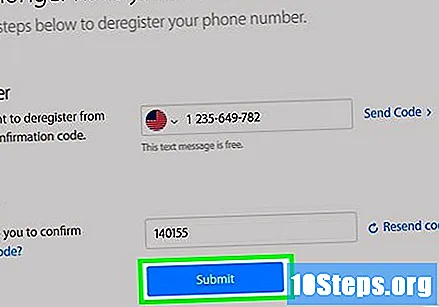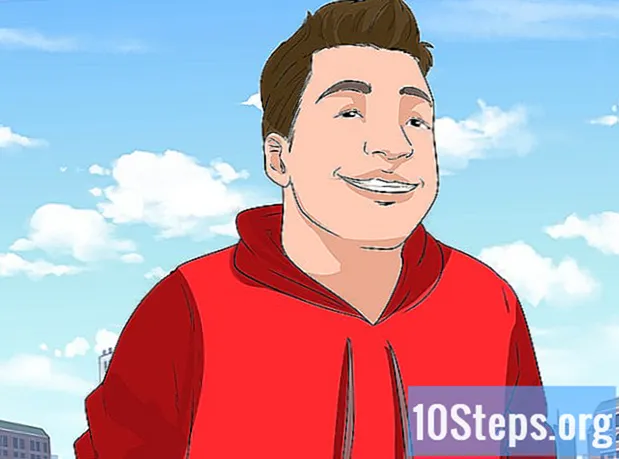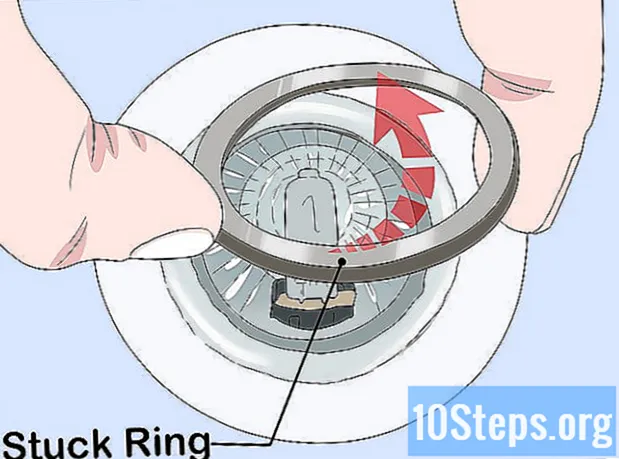Saturs
Izlasiet šo rakstu, lai uzzinātu, kā izdzēst savu Apple ID. Pēc visu mobilo ierīču un datoru profila un autoritāšu dzēšanas varat pieprasīt, lai Apple klientu serviss atspējo kontu. Pēc izdzēšanas to nevar atgūt vai atkārtoti aktivizēt.
Pakāpieni
1. daļa no 7: Sagatavošanās dzēst jūsu Apple ID
.
. Parādīsies nolaižamā izvēlne.

. MacOS vecāku versiju lietotājiem vajadzētu noklikšķināt uz zilas mākoņa ikonas; MacOS Catalina vai jaunākās sistēmās izvēlieties pelēko Apple ID ikonu ar baltu logotipu.
un tad tālāk Turpināt. Tas norāda, ka jūs piekrītat noteikumiem un nosacījumiem Apple ID dzēšanai. Izlasiet tos un noklikšķiniet uz "Turpināt".
- Atlasiet kontakta metodi un noklikšķiniet uz Turpināt. Apple izmantos šo kontaktu, ja par jūsu kontu būs kāda jauna informācija; varat ievadīt citu e-pasta adresi vai mobilā tālruņa numuru.
- Ievadiet mobilā tālruņa numuru vai e-pastu un noklikšķiniet uz Turpināt.
- Ievadiet verifikācijas kodu un noklikšķiniet uz Turpināt. Tas tiks nosūtīts uz jūsu ievadīto e-pastu vai mobilo tālruni; meklējiet ziņojumu un ievadiet verifikācijas kodu, lai apstiprinātu, ka e-pasts ir jūsu.
- Ievadiet vai izdrukājiet piekļuves kodu un noklikšķiniet uz Turpināt. Varat to izmantot, ja jums ir jāsazinās ar Apple atbalstu saistībā ar jūsu kontu. Pierakstiet to vai noklikšķiniet uz “Print Code”; tad izvēlieties “Turpināt”.
- Lai piekļuves kods būtu gatavs, ievadiet to un noklikšķiniet uz Turpināt.
- noklikšķiniet uz Dzēst kontu, kas ir sarkanā poga uznirstošā loga apakšējā labajā stūrī. Pēc šīs opcijas izvēles konts tiks noņemts.
7. daļa no 7: iMessage atspējošana

Piekļūstiet lapai Noņemiet iMessage reģistrāciju izmantojot datora pārlūku. Šeit jūs varat atspējot iMessage pakalpojumu.
Ritiniet līdz sadaļai “Vai jums vairs nav jūsu iPhone?”.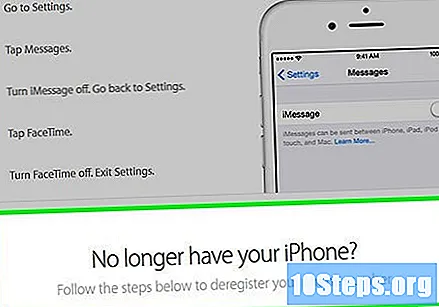
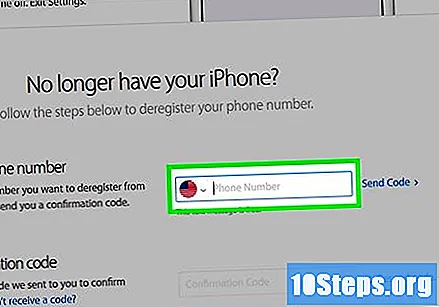
Laukā blakus “Ievadiet savu tālruņa numuru” ievadiet pašreizējo tālruņa numuru.
Izvēle Nosūtīt kodu, pa labi no lauka, kurā tika ievadīts tālruņa numurs. Apple nosūtīs kodu uz jūsu tālruni.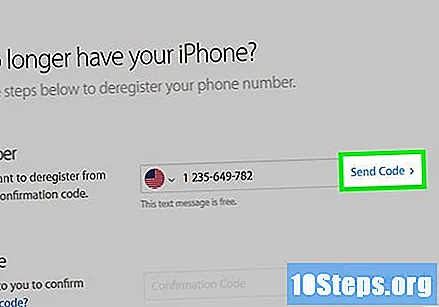
Atveriet mobilo ziņojumapmaiņas lietotni un ievadiet Apple nosūtīto. Ievērojiet sešu ciparu kodu šī ziņojuma pamattekstā.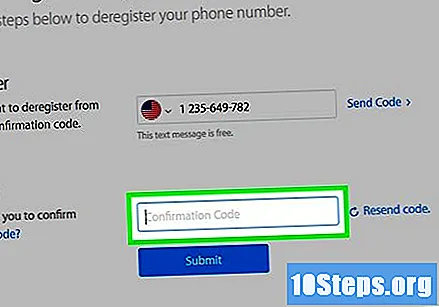
Laukā blakus “Ievadiet savu verifikācijas kodu” ievadiet verifikācijas kodu (seši cipari).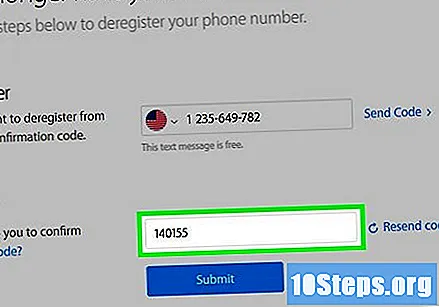
noklikšķiniet uz Iesniegt. Jūs apstiprināsit, ka jums pieder attiecīgais mobilā tālruņa numurs, liekot Apple noņemt to no iMessage.